Cómo proteger con contraseña una carpeta en Mac de forma gratuita
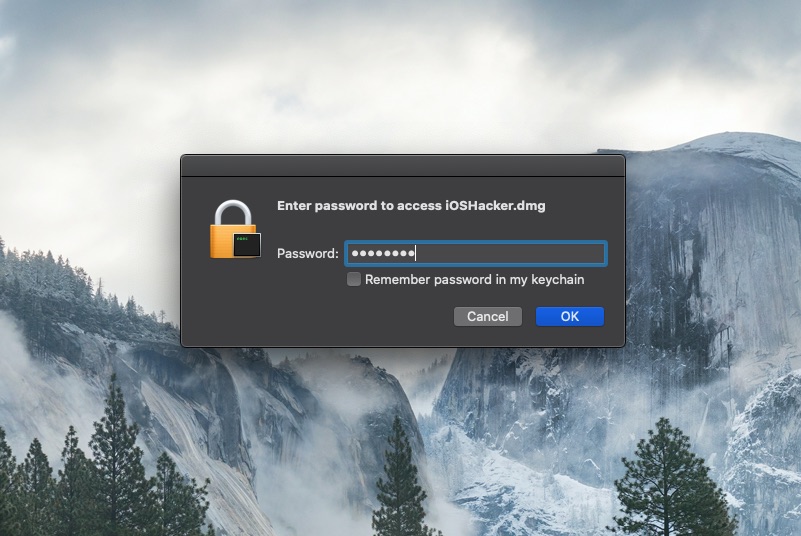
Si tienes una carpeta de Mac con archivos sensibles en ella, entonces es una buena idea protegerla con una contraseña. Tener una carpeta protegida con contraseña en Mac significa que nadie, excepto usted, podrá acceder a su contenido. Cada vez que alguien intente abrir la carpeta bloqueada, tu Mac le pedirá que introduzca la contraseña.
Esta es una gran solución para mantener los archivos seguros en una computadora compartida, cuando usted no quiere que otros en su casa o lugar de trabajo husmeen en sus archivos privados. En esta guía le mostraremos cómo proteger con contraseña una carpeta en Mac. Para ello, convertiremos su carpeta en un archivo DMG seguro que se puede montar y utilizar como una carpeta normal para acceder a los archivos. Una vez que haya terminado de usar esta carpeta, puede simplemente expulsarla. Haciendo que el archivo DMG lea y escriba podrá añadirle nuevos archivos como lo hace normalmente en una carpeta.
Lo mejor de este método es que utilizarás la función de seguridad integrada del Mac y no dependerás de aplicaciones de terceros, que a menudo son de pago y poco fiables. Así que, sin más preámbulos, averigüemos cómo bloquear una carpeta en Mac.
Cómo proteger con contraseña una carpeta en Mac
Esta es una guía que te mostrará cómo poner una contraseña en una carpeta de Mac. Este método para poner la contraseña en la carpeta funciona en todas las versiones recientes de macOS, incluyendo macOS Catalina.
Paso 1: Abra el Finder y vaya a la carpeta Aplicaciones.
Paso 2: Vaya a la carpeta Utilidades y ejecute Disk Utility.
Paso 3: Una vez que la Utilidad de Disco se haya iniciado, haga clic en Archivo en la barra de menú y luego en Nueva Imagen.
Paso 4: A continuación, haga clic en la opción Imagen de la carpeta.
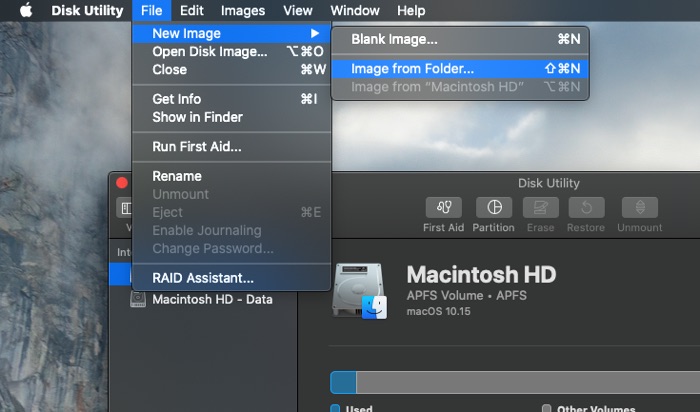
Paso 5: Busque la carpeta en la que desea poner la contraseña y haga clic en el botón Abrir.
Paso 6: Ahora haga clic en el menú de la opción Formato de imagen y luego seleccione leer/escribir.
Paso 7: A continuación, haga clic en el menú de selección de cifrado y seleccione el cifrado AES de 128 bits.
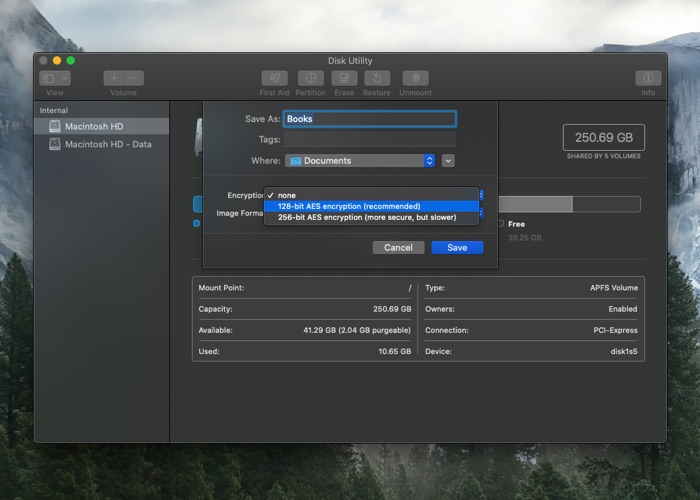
Paso 8: Introduzca su contraseña y verifíquela escribiéndola de nuevo. A continuación, pulse el botón Elegir.
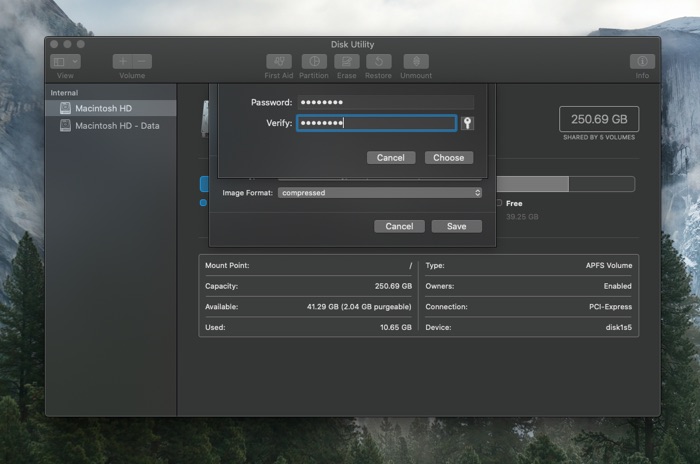
Paso 9: Elija un nombre para la imagen bloqueada de la carpeta y haga clic en el botón Guardar.
Paso 10: Ahora la Utilidad de Disco comenzará a crear una imagen DMG de su carpeta. Cuando haya terminado, simplemente haga clic en el botón «Listo».
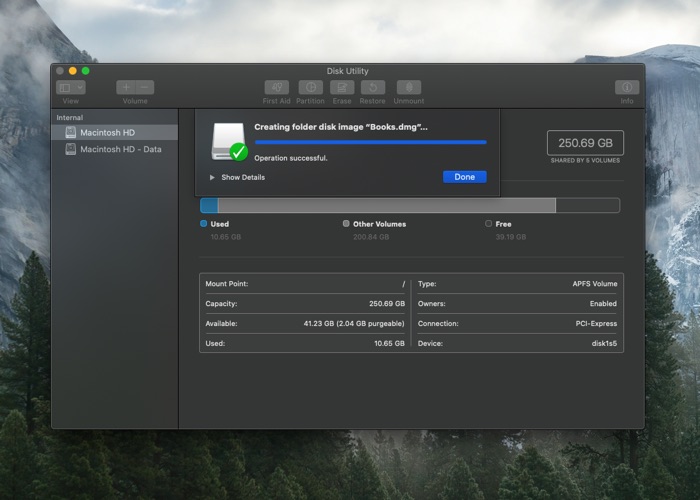
Ahora que su carpeta se ha convertido en un archivo DMG protegido con contraseña, puede eliminar la carpeta original para que esté en el lado seguro. Cada vez que desee acceder al contenido de la carpeta original, puede abrir el archivo DMG protegido con contraseña. Incluso puede añadir archivos a este archivo DMG tal y como lo haría en una carpeta. Una vez que haya terminado de usar la carpeta, puede expulsar el archivo DMG desde el Finder.
Aquí tenéis amigos, así es como se protege con contraseña una carpeta en Mac. Si tiene alguna pregunta, háganosla saber en la sección de comentarios a continuación.
>

Francisco Merchán es el fundado del blog tecnológico Tecnoteka Magacine, respaldado y publicado por la Biblioteca de la Escuela de Ingenieros de Albacete (España), una de las mayores bases de datos de dispositivos electrónicos de código abierto y libres de patentes.






